UltraISO软碟通下载之后如何破解安装?
UltraISO软碟通是一款光盘映像文件制作/编辑/转换工具。UltraISO软碟通可支持直接编辑ISO文件,从ISO中提取文件和目录;也可以从CD - ROM制作光盘映像或者将硬盘上的文件制作成ISO文件;同时还可以处理ISO文件的启动信息,从而制作可引导光盘。使用UltraISO,你可以随心所欲地制作/编辑/转换光盘映像文件。
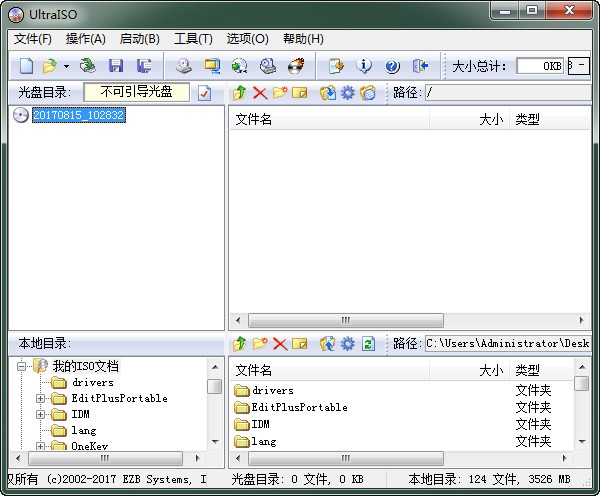
UltraISO软碟通功能介绍:
可以直接编辑 ISO 文件。
可以从光盘映像中直接提取文件和目录支持对iso文件任意添加/删除/新建目录/重命名。
可以将硬盘上的文件制作成ISO文件。可以逐扇区复制光盘,制作包含引导信息的完整映像文件。
可以处理光盘启动信息,你可以在 ISO 文件中直接添加/删除/获取启动信息。
支持几乎所有已知的光盘映像文件格式(.ISO,..BIN,.CUE,.IMG,.CCD,.CIF,.NRG,.BWT,BWI,.CDI等),并且将它们保存为标准的ISO格式文件。
可直接设置光盘映像中文件的隐藏属性。支持ISO 9660 Level1/2/3和Joliet扩展自动优化ISO文件存储结构,节省空间。
支持shell文件类型关联,可在Windows资源管理器中通过双击或鼠标右键菜单打开ISO文件。
双窗口操作,使用十分方便。配合选购插件,可实现N合1启动光盘制作、光盘映像文件管理,甚至软光驱,功能更强大。
UltraISO软碟通安装步骤:
在本站下载最新版的ultraiso安装包,双击运行。
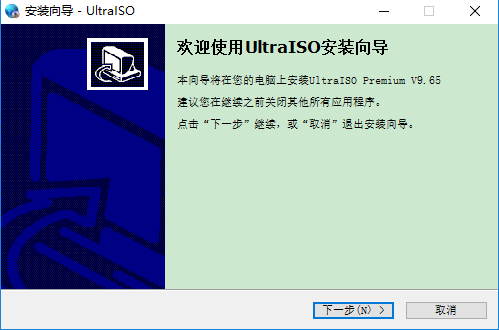
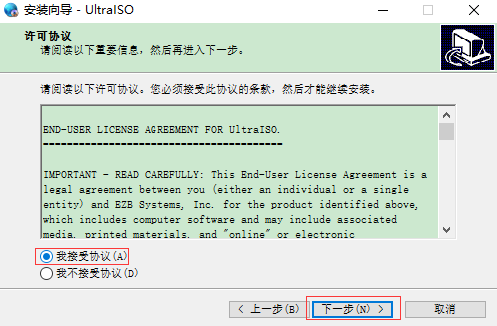
选择接受协议后点击下一步,然后可以点击【浏览】,选择软件的安装路径;或者直接点击【下一步】,软件会安装在默认的位置。
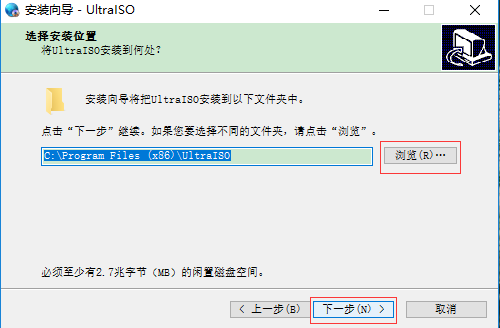
[!--empirenews.page--]
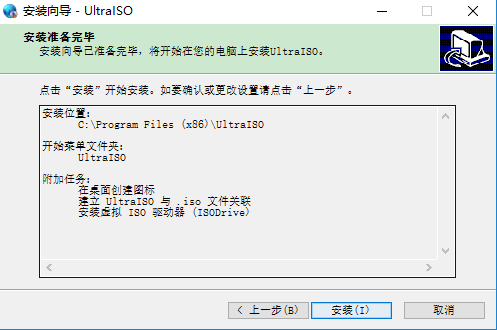
耐心等待软件安装完毕,点击【结束】就可以啦。
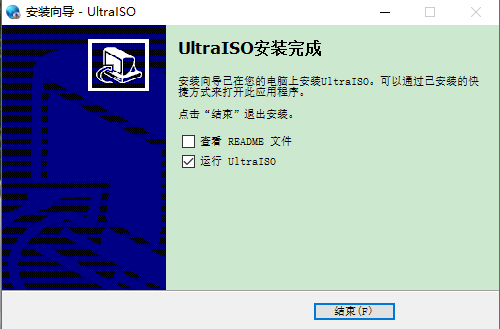
UltraISO软碟通使用方法:
快速导出ISO文件,实现光盘映像制作
UltraISO导出ISO操作步骤:
1、在本机电脑光驱中载入光盘。打开UltraISO软件,选择“制作光盘映像()选项,弹出“制作光盘映像文件”对话框:

2、可以设定UltraISO的读取选项:忽略读取错误,启用ISO文件卷过滤器;指定输出映像文件名及路径。选择映像文件的输出格式,UltraISO支持多种输出格式,在这里选择标准ISO格式(*.iso)。点击“制作”按钮,进入ISO映像制作过程。


3、导出操作执行完成后,可以在UltraISO中查看。也可进入ISO文件的存储路径即可对ISO文件进行其他操作。
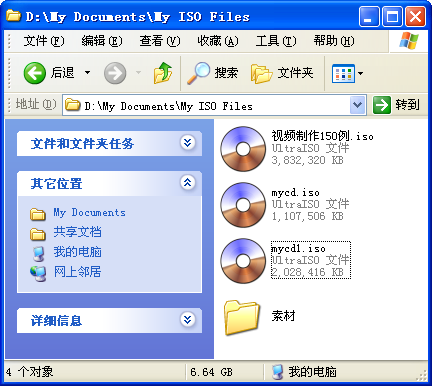
[!--empirenews.page--]
UltraISO软碟通破解教程:
安装结束后运行,ultraiso软碟通,接下是就是注册
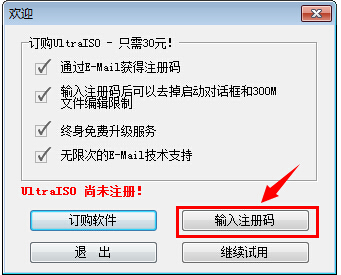
然后输入注册码,注册码在下载的WINRAR包中有个文本,里面有可用的注册码,输入并确定
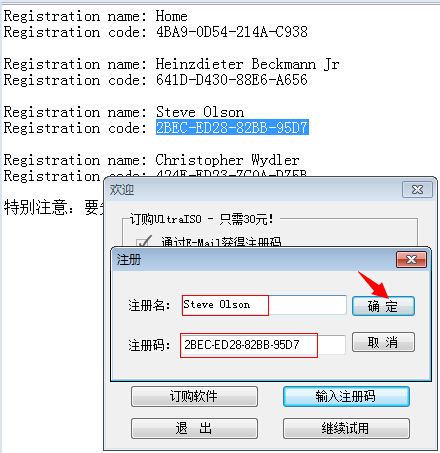
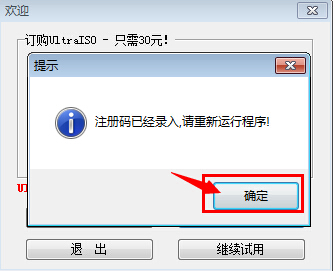
注册完成后,桌面上再次打开ultraiso软碟通,就会发现已经注册
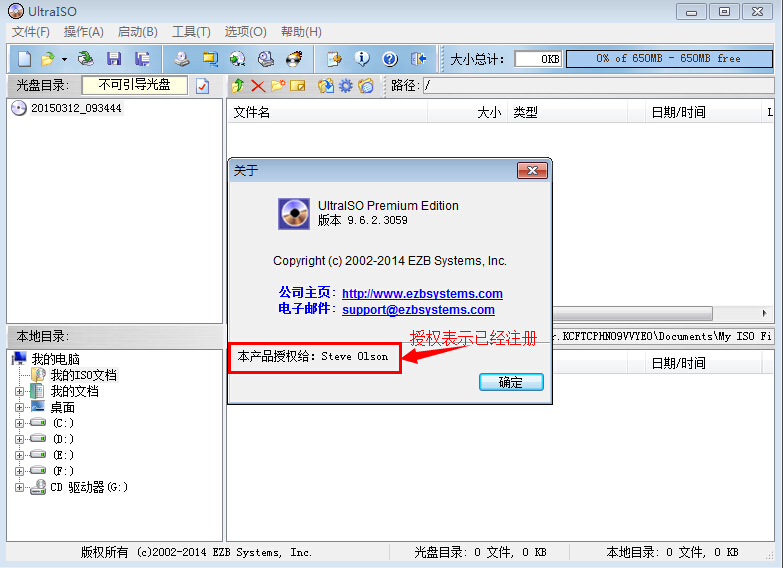
以上介绍的内容就是关于UltraISO软碟通的下载安装破解教程,UltraISO软碟通是一个类似于WinISO的ISO文件编辑工具,操作简单,喜欢的朋友可以前来我们系统天地进行下载体验,希望大家会喜欢,谢谢!!!了解更多的教程资讯请关注我们系统天地网站~~~









 苏公网安备32032202000432
苏公网安备32032202000432